Cara Menggunakan Google Data Studio untuk Menganalisis Iklan Facebook Anda: Penguji Media Sosial
Iklan Facebook Google Data Studio Analisis Facebook Facebook / / September 26, 2020
Ingin lebih memahami kinerja iklan Facebook Anda? Sudahkah Anda mempertimbangkan untuk menggunakan Google Data Studio?
Di artikel ini, Anda akan menemukan cara membuat tujuh diagram Google Data Studio berharga yang dapat membantu Anda menganalisis kampanye iklan Facebook Anda dengan lebih baik.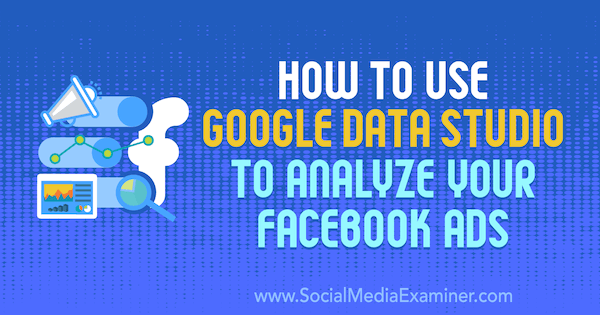
Cara Membuat Diagram di Google Data Studio
Data Studio adalah alat gratis yang dibuat oleh Google yang dapat mendukung variasi bagan tanpa akhir untuk menampilkan informasi dari berbagai sumber.
Pemasar media sosial dapat membuat visualisasi data dari Pengelola Iklan Facebook dan Google Analytics. Dari tabel pelaporan dasar hingga bagan yang lebih canggih, pemasar dapat melacak dan menganalisis kinerja kampanye iklan Facebook dengan lebih baik menggunakan Data Studio.
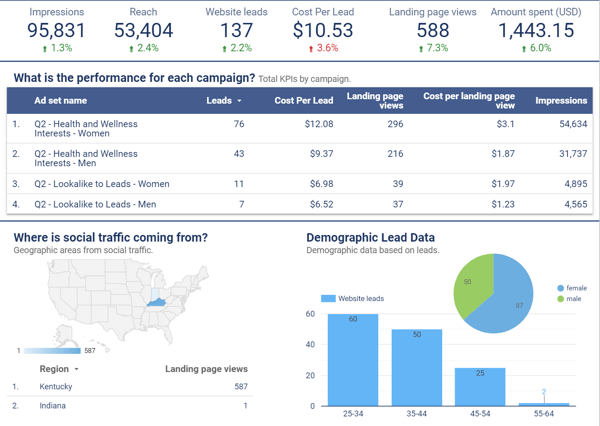
Power chart sumber data dibuat di Data Studio. Sumber data akan hubungkan informasi dari Pengelola Iklan Facebook, Google Analytics, dan platform pemasaran lainnya ke Data Studio agar kamu bisa membuat grafik dalam dashboard pelaporan.
Untuk membuat sumber data, Anda akan menarik informasi dari Pengelola Iklan Facebook dan Google Analytics menggunakan konektor untuk platform ini.
Google Analytics adalah konektor native di Data Studio, jadi Anda tidak memerlukan integrasi lain untuk memasukkan data ini ke dalam laporan Anda. Untuk Pengelola Iklan Facebook, Anda dapat menggunakan konektor partner. Supermetrics adalah opsi populer untuk integrasi dengan Pengelola Iklan Facebook, Wawasan Facebook, Wawasan Instagram, dan lainnya.
# 1: Buat Sumber Data untuk Google Analytics
Ini akan menjadi sumber data paling sederhana yang Anda buat. Buka Google Data Studio halaman sumber data. Kemudian klik lingkaran biru dengan tanda “+” untuk membuat sumber data baru.
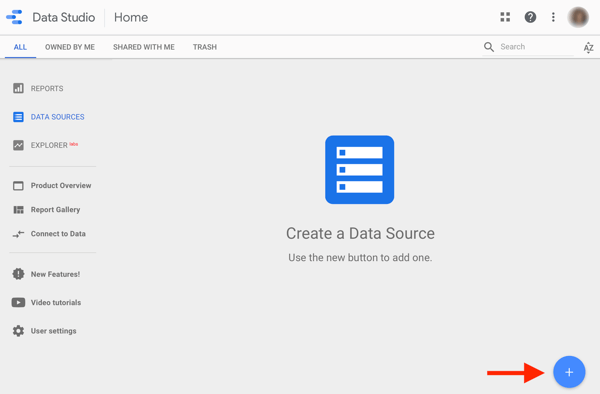
Selanjutnya, Anda akan melihat pilihan konektor. Kamu bisa gulir ke atau cari Google Analytics dan pilih itu.
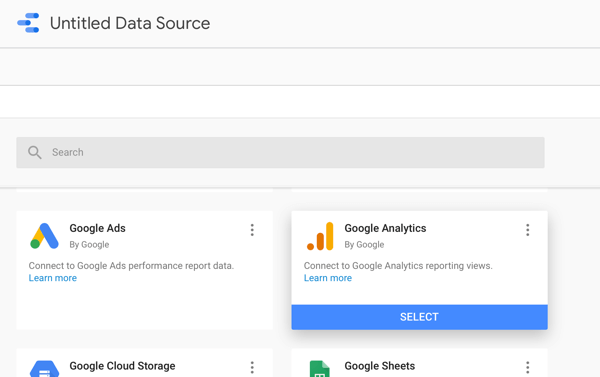
Telusuri nama akun Google Analytics Anda dan pilih properti dan tampilan data yang ingin Anda analisis di dalam dasbor Anda. Klik Hubungkan.
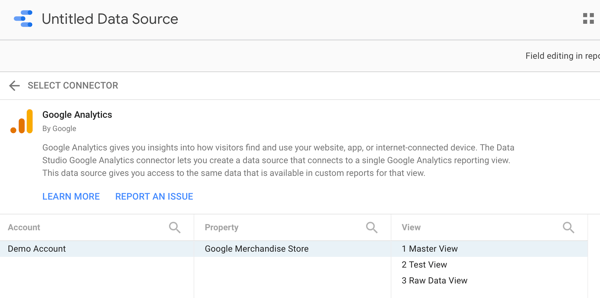
Selanjutnya, sumber data akan secara otomatis diperbarui ke nama tampilan yang Anda pilih. Jika Anda menghendaki ganti namanya, klik di nama sumber data di kiri atas.
# 2: Buat Sumber Data untuk Iklan Facebook
Untuk membuat sumber data Iklan Facebook, ikuti proses serupa untuk membuat sumber data Google Analytics Anda. Anda harus melakukannya gunakan konektor partner untuk mengambil data dari Ads Manager ke Data Studio.
Supermarket menawarkan uji coba gratis selama 14 hari untuk menguji kemampuan penuh layanan. Ini juga menawarkan versi gratis yang memungkinkan Anda menarik data 10 hari terakhir, dan paket berbayar rendah mulai dari $ 19 per bulan.
Untuk membuat sumber data Pengelola Iklan Facebook menggunakan Supermetrics, kembali ke halaman utama sumber data dan klik tombol Add biru lagi.
Cari atau temukan konektor Iklan Facebook dari Supermetrics dan pilih itu.
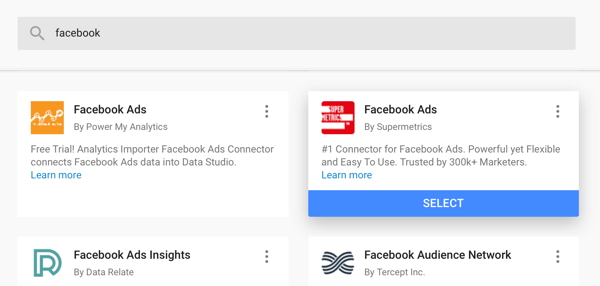
Saat membuat sumber data Pengelola Iklan Facebook untuk pertama kalinya, Anda harus melakukannya masuk ke akun Facebook Anda. Supermetrics meminta Anda untuk melakukan ini dengan "Untuk menambah / mengelola akun pengguna Iklan Facebook, kunjungi" dan menyediakan tautan untuk menambahkan akun Facebook Anda.
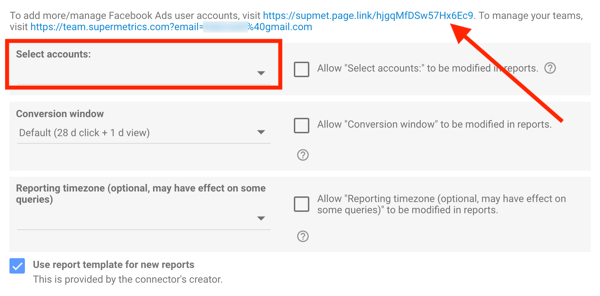
Selanjutnya, Anda akan melakukannya pilih akun iklan Anda dari menu tarik-turun. Pastikan untuk cocokkan pengaturan jendela konversi dengan pengaturan jendela atribusi di akun iklan Anda, serta zona waktu pelaporan.
Untuk melaporkan konversi secara langsung melalui Pengelola Iklan Facebook, Anda harus melakukannya menyiapkan pelacakan peristiwa standar dengan Piksel Facebook.
Akhirnya, ganti nama sumber data agar sesuai dengan nama akun iklan atau bisnis Anda.
# 3: Buat Bagan Menggunakan Pengaturan Data
Mulailah dengan laporan kosong di Data Studio. Buka halaman beranda Data Studio dan klik template kosong di kiri atas.
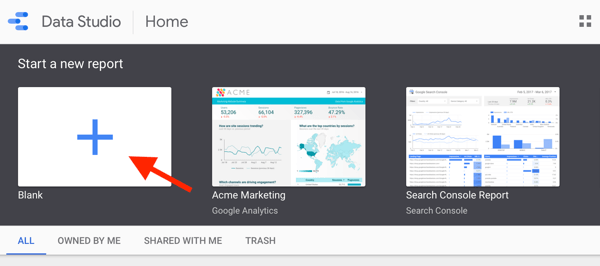
Data Studio akan membuat laporan baru, yang dapat Anda ganti namanya di kiri atas.
Selanjutnya, Anda ingin menambahkan sumber data Anda untuk Iklan Facebook ke laporan Anda. Pergi ke kolom sebelah kanan dan pilih sumber data Iklan Facebook Anda. Anda akan menambahkan sumber data Google Analytics nanti.
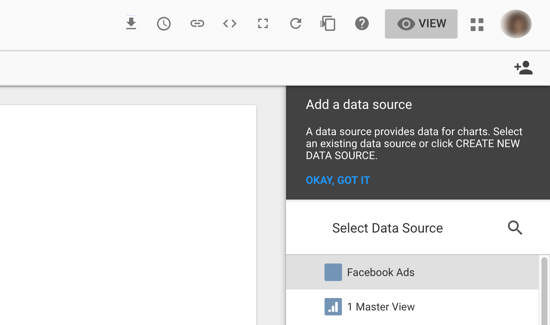
Untuk membuat grafik, klik Tambahkan Bagan di bilah navigasi. Data Studio akan memberikan opsi untuk jenis diagram yang akan ditambahkan ke laporan Anda.
Bagan paling sederhana adalah kartu skor, jadi ini adalah tempat yang bagus untuk memulai percobaan pertama Anda. Pilih Kartu skor dari opsi, dan Data Studio akan membuatnya secara otomatis.
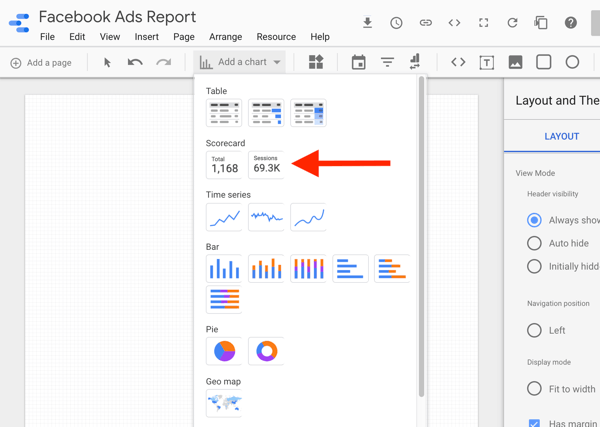
# 4: Sesuaikan Bagan Dengan Pengaturan Gaya
Setiap bagan menyertakan pengaturan untuk Data dan Gaya, yang dapat dilihat di kolom sebelah kanan saat sumber data dipilih dalam laporan.
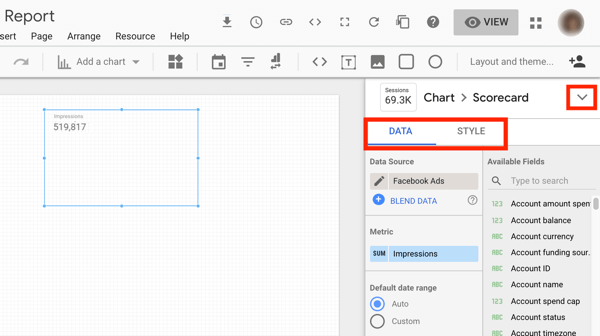
Untuk melihat setelan yang akan Anda jelajahi dengan setiap diagram, perbarui kartu skor menjadi tabel. Pergi ke pengaturan Chart tepat di atas pengaturan Data dan Style dan pilih opsi Bagan Tabel dari daftar drop-down.
Pengaturan Data
Di setelan Data, Anda pasti ingin memahami:
- Dimensi - kategori data, seperti kampanye atau kumpulan iklan
- Metrik - sejumlah indikator kinerja utama tertentu seperti tayangan atau konversi
- Sortir - cara memesan atau mengatur data Anda
- Rentang tanggal - periode waktu data yang ingin Anda tampilkan, seperti bulan lalu
- Perbandingan rentang tanggal - periode waktu yang datanya ingin Anda bandingkan, seperti periode terakhir
- Filter - spesifikasi untuk hanya menampilkan data tertentu, seperti hanya menampilkan kampanye konversi
- Segmen (untuk Google Analytics) - segmen yang sama yang dapat Anda terapkan ke data Google Analytics seperti segmen khusus untuk hanya menampilkan data media sosial
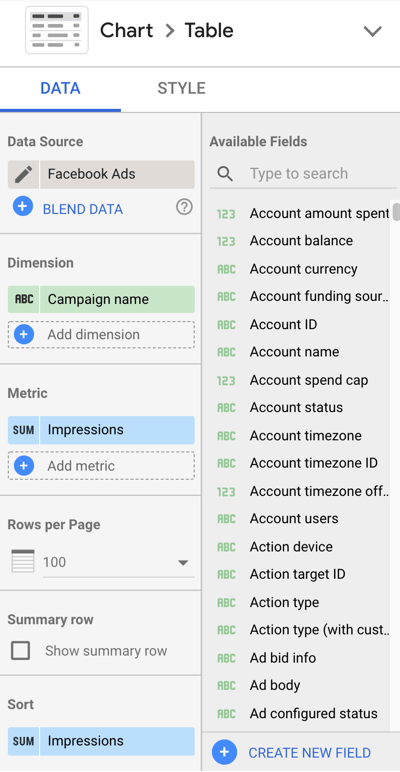
Pengaturan Gaya
Kamu bisa menyesuaikan ukuran, warna, dan tampilan elemen bagandi pengaturan Style Anda. Misalnya, Anda mungkin ingin menyesuaikan grafik Anda agar sesuai dengan merek perusahaan Anda, atau menambahkan bayangan atau latar belakang ke grafik.
7 Grafik untuk Menganalisis Kinerja Iklan Facebook
Sekarang setelah Anda memiliki pemahaman dasar tentang membuat dan menyesuaikan diagram di Data Studio, mari kita pelajari tujuh diagram berbeda yang dapat Anda buat untuk menganalisis performa iklan Facebook Anda.
# 1: Nilai Kinerja Akun Facebook Secara Keseluruhan
Buat tabel yang menampilkan semua data akun iklan Anda untuk mendapatkan gambaran menyeluruh tentang kinerja iklan Facebook Anda. Pertahankan metrik tetap tinggi jika Anda menyertakan kampanye dengan berbagai tujuan.
Tabel ini serupa dengan informasi yang akan Anda lihat di Pengelola Iklan Facebook. Gunakan bagan ini untuk menganalisis kinerja keseluruhan untuk rentang tanggal tertentu.

Pengaturan Data Bagan
- Sumber data: Iklan Facebook
- Jenis grafik: Tabel
- Dimensi: Nama kampanye
- Metrik: Tayangan, CPM, klik, keterlibatan posting, pembelian situs web
- Pilih "Tampilkan Baris Ringkasan"
- Periode waktu: periode waktu yang paling sesuai untuk analisis Anda
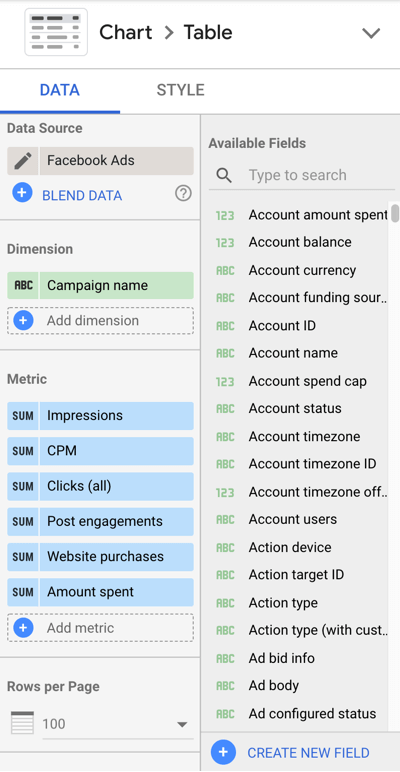
Untuk metrik apa pun yang berupa mata uang, perbarui pengaturan metrik ke Dolar AS. Arahkan kursor ke metrik yang ingin Anda perbarui dan klik tombol edit pensil.

Kemudian klik ke Type, Pilih Mata Uang, dan temukan mata uang yang sesuai dengan data Anda.
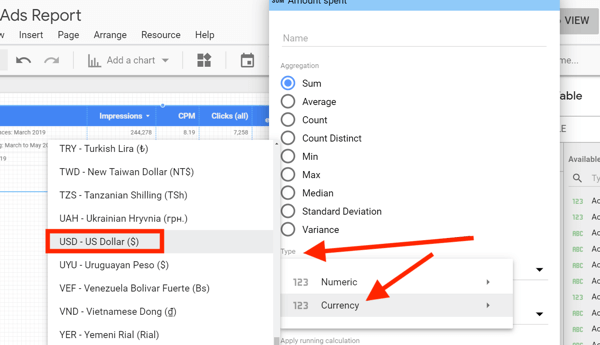
Pengaturan Gaya Grafik
Pilih Bungkus Teks di bawah Header Tabel untuk memastikan tidak ada header tabel Anda yang terpotong.
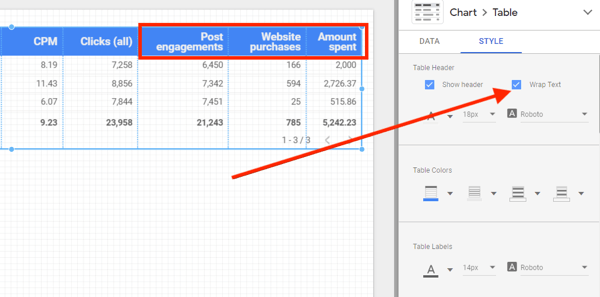
Jika salah satu metrik Anda ditampilkan sebagai nol, perbarui pilihan di bawah Data yang Hilang untuk Menampilkan "0".
Jika Anda ingin menganalisis hasil ini dibandingkan dengan periode waktu sebelumnya, perbarui rentang tanggal perbandingan di pengaturan Data.
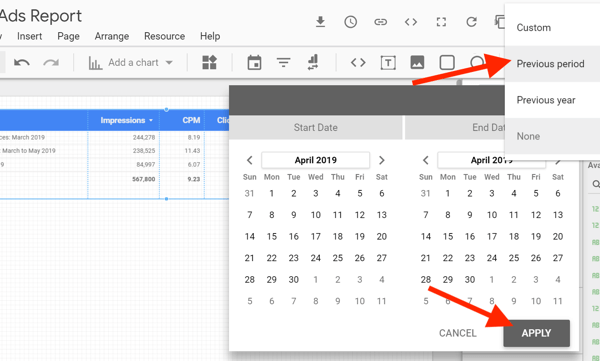
Di bawah pengaturan Style, Anda bisa pilih metrik yang datanya ingin Anda lihat perbandingannya. Pada contoh di bawah ini, tayangan, klik, dan pasca keterlibatan tidak menyertakan data perbandingan.

Gunakan bagan dengan data perbandingan untuk menganalisis kinerja keseluruhan untuk rentang tanggal tertentu dibandingkan dengan rentang tanggal tertentu lainnya.
Dapatkan Pelatihan Pemasaran YouTube - Online!

Ingin meningkatkan keterlibatan dan penjualan Anda dengan YouTube? Kemudian bergabunglah dengan pertemuan ahli pemasaran YouTube terbesar dan terbaik saat mereka berbagi strategi yang telah terbukti. Anda akan menerima petunjuk langsung langkah demi langkah yang difokuskan pada Strategi YouTube, pembuatan video, dan iklan YouTube. Menjadi pahlawan pemasaran YouTube untuk perusahaan dan klien Anda saat Anda menerapkan strategi yang mendapatkan hasil yang terbukti. Ini adalah acara pelatihan online langsung dari teman Anda di Penguji Media Sosial.
KLIK DI SINI UNTUK RINCIAN - PENJUALAN BERAKHIR 22 SEPTEMBER!# 2: Ukur Kinerja Berbasis Kampanye Dengan Peta Panas
Tabel ini sangat mirip dengan data kinerja keseluruhan; namun, ini berbeda karena hanya berfokus pada satu tujuan dan menyertakan peta panas untuk mengkategorikan data secara visual dengan warna.
Untuk memvisualisasikannya, gunakan filter untuk hanya menampilkan kampanye konversi dan melaporkan pembelian, biaya per pembelian, ROAS, dan nilai konversi pembelian untuk setiap kampanye dan / atau kumpulan iklan untuk melihat bagaimana perbandingannya terhadap masing-masing kampanye lain.
Tambahkan tabel ini ke laporan Anda membandingkan kampanye satu sama lain ketika mereka menggunakan tujuan yang sama. Juga, gunakan tabel ini untuk bandingkan kinerja set iklan dalam kampanye tertentu.

Bagan di atas menunjukkan empat set iklan dalam kampanye yang dioptimalkan untuk pembelian. Metrik tertinggi di setiap kolom adalah warna paling gelap dan angka terendah di setiap warna paling terang. Anda dapat melihat bahwa audiens yang mirip dengan penggemar halaman Facebook ini mendorong pembelian terendah dengan biaya tertinggi dan memiliki ROAS terendah. Saat mengoptimalkan, Anda akan mempertimbangkan untuk menonaktifkan set iklan ini.
Pengaturan Data Bagan
- Sumber data: Iklan Facebook
- Jenis bagan: Tabel dengan peta panas
- Dimensi: Ad set
- Metrik: Pembelian situs web, biaya per pembelian situs web, nilai konversi pembelian situs web, ROAS, tayangan, BPS, jumlah yang dibelanjakan
- Pilih "Tampilkan baris ringkasan"
- Urutkan: Pembelian situs web, turun
- Periode waktu: periode waktu yang paling sesuai untuk analisis Anda
- Filter: Sertakan, Tujuan kampanye sama dengan CONVERSIONS
Anda mungkin telah memperhatikan bahwa tajuk tabel pada diagram di atas terlihat berbeda dari metrik yang disertakan dalam setelan data yang tercantum. Edit nama metrik agar lebih cocok dengan apa yang diwakili oleh metrik tersebut. Sebagai ilustrasi, perbarui "Nilai konversi pembelian situs" menjadi "Pendapatan" untuk membersihkan tampilan tabel Anda.
Untuk mengedit nama metrik, arahkan kursor ke metrik di setelan Data dan klik ikon pensil yang muncul.
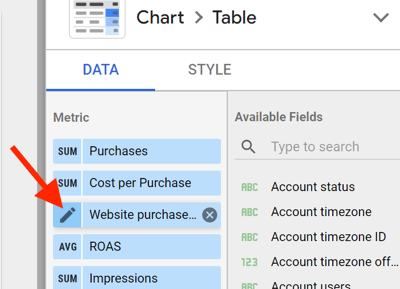
Kemudian perbarui nama metrik menjadi nama yang dipersingkat atau lebih langsung. Anda masih akan melihat nama asli di bawah nama yang diperbarui untuk referensi.
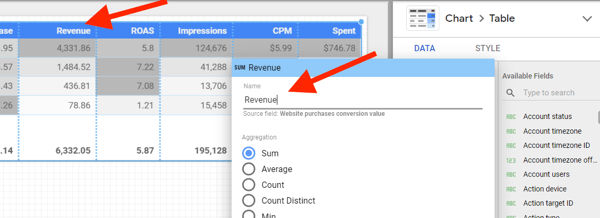
Untuk membuat filter untuk bagan ini, klik Tambahkan Filter di bawah Filter> Filter tabel.
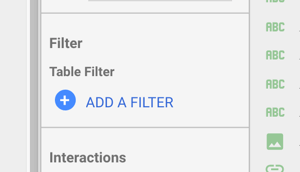
Buat ketentuan untuk sertakan kampanye dengan tujuan yang sama dengan konversi. Filter ini akan mempersempit data di bagan Anda menjadi hanya kampanye dengan tujuan konversi.
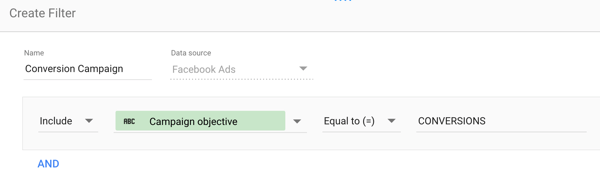
Pengaturan Gaya Grafik
- Perbarui warna peta panas dari setiap kolom dengan warna pilihan Anda.
- Tambahkan bayangan batas untuk penampilan.
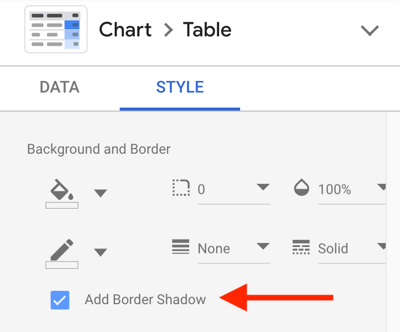
# 3: Lacak Hasil Kampanye berdasarkan Data Demografis
Buat diagram batang bertumpuk untuk menunjukkan hasil berdasarkan usia dan informasi jenis kelamin. Gunakan diagram ini untuk memahami usia dan jenis kelamin yang mendorong hasil paling banyak dari kampanye Anda. Bagan ini berguna saat melaporkan tindakan bernilai tinggi seperti prospek dan pembelian untuk menentukan di mana harus mengalokasikan Anda Anggaran iklan Facebook.
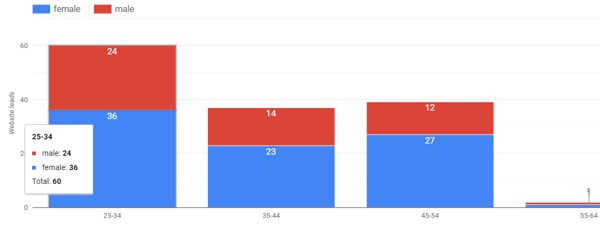
Pengaturan Data Bagan
- Sumber data: Iklan Facebook
- Jenis bagan: Bagan batang bertumpuk
- Dimensi: Umur
- Dimensi Kerusakan: Jenis Kelamin
- Metrik: Prospek situs web
- Urutkan: Umur, menaik
- Periode Waktu: periode waktu yang paling sesuai untuk analisis Anda
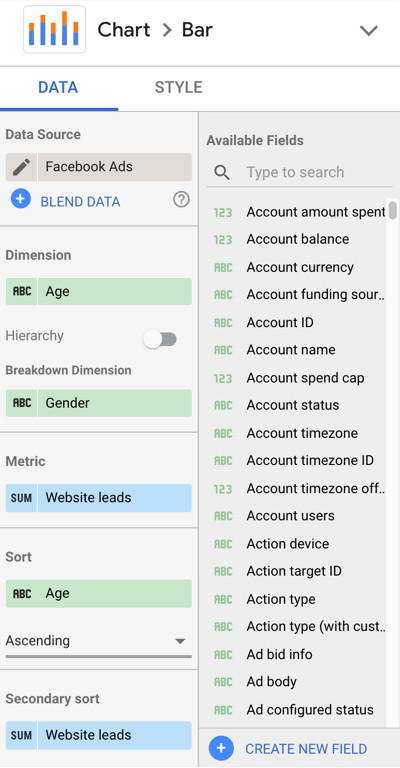
Pengaturan Gaya Grafik
- Grafik batang
- Pilih "Stacked Bars"
- Pilih "Tampilkan label data"
- Pilih "Tampilkan judul sumbu" di bawah pengaturan Sumbu Y Kiri
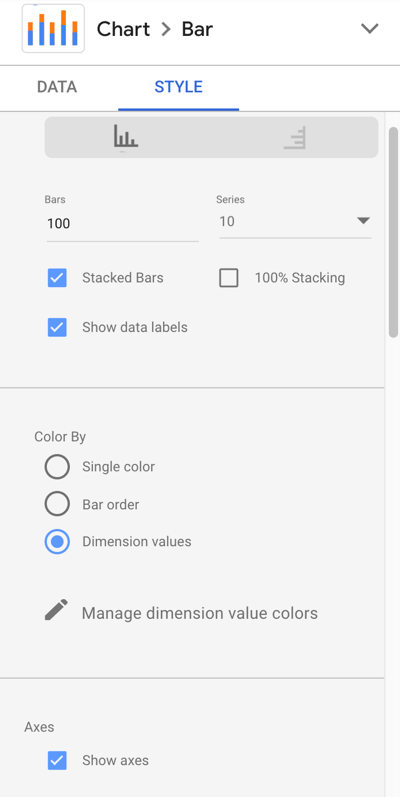
# 4: Analisis Platform atau Kinerja Penempatan Dengan Rincian Biaya-per-Hasil
Analisis hasil platform dan penempatan dengan diagram batang horizontal yang menunjukkan hasil dan biaya per hasil untuk masing-masing. Jika Anda saat ini menggunakan penempatan otomatis untuk kampanye Anda di Facebook, Instagram, Audiens Jaringan, Messenger, dan Cerita, jenis bagan ini menunjukkan di mana Anda mendorong hasil dan apa biaya.
Gunakan Platform Penerbit sebagai dimensi ketika kamu mau lihat performa antara Facebook, Instagram, Audience Network, dan Messenger.
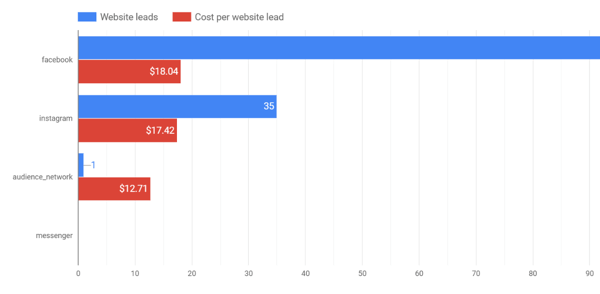
Gunakan Penempatan sebagai dimensi ketika kamu mau selami lebih dalam penempatan mana dalam setiap platform yang mendorong hasil dan berapa biayanya.
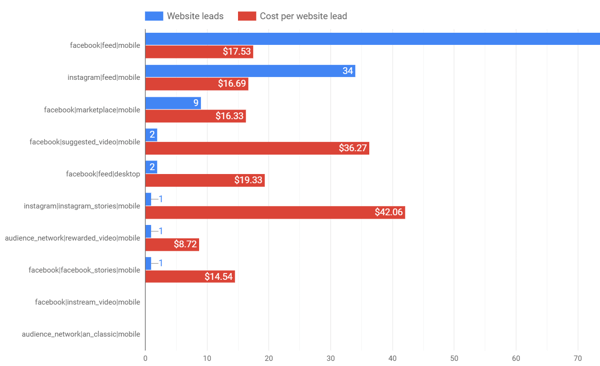
Pengaturan Data Bagan
- Sumber data: Iklan Facebook
- Jenis bagan: Batang horizontal
- Dimensi: Platform atau penempatan penerbit
- Metrik: Prospek situs web (hasil) dan biaya per prospek situs web (biaya per hasil)
- Urutkan: Prospek situs web, menurun
- Periode waktu: periode waktu yang paling sesuai untuk analisis Anda
Pengaturan Gaya Grafik
- Pilih "Tampilkan label data"
Buat filter untuk mempersempit data Anda untuk hanya menampilkan kampanye dengan tujuan yang sama untuk mendapatkan gambaran yang lebih akurat tentang hasil kampanye tersebut.
# 5: Ungkapkan Hasil dan Tren Biaya Per Hasil Seiring Waktu
Apakah Anda memiliki pertanyaan seperti, "Bagaimana saya tahu jika saya membuat kemajuan jangka panjang dengan pengoptimalan saya?" Jika ya, Anda akan menyukai bagan ini.
Buat diagram batang untuk menunjukkan hasil per bulan (atau hari, minggu, dll.) selama periode yang diperpanjang. Gunakan jenis bagan ini untuk menganalisis kinerja selama seperempat, bulan, atau tahun tergantung pada jenis data yang ingin Anda lihat.
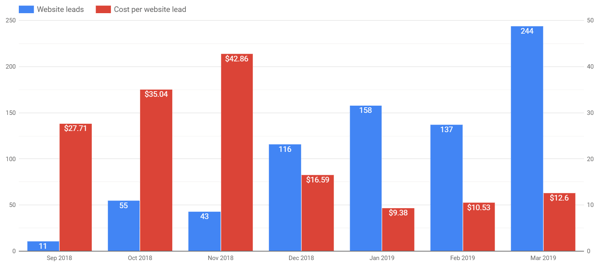
Dengan bagan ini, Anda pasti menginginkannya melihat bagaimana tren hasil Anda dibandingkan dengan biaya per hasil Anda. Pada diagram di atas, prospek meningkat dari waktu ke waktu dan biaya per prospek menunjukkan peningkatan yang signifikan dari Desember hingga Januari dibandingkan dengan September hingga November. Saat menganalisis data ini, perhatikan pengaruh keseluruhan pengeluaran iklan terhadap jumlah total hasil Anda.
Pengaturan Data Bagan
- Sumber data: Iklan Facebook
- Jenis bagan: Batang vertikal
- Dimensi: Tahun dan bulan (atau periode waktu lain yang berlaku)
- Metrik: Prospek situs web (hasil) dan biaya per prospek situs web (biaya per hasil)
- Urutkan: Prospek situs web, menurun
- Periode waktu: periode waktu yang paling sesuai untuk analisis Anda
Pengaturan Gaya Grafik
- Pilih "Tampilkan label data"
- Pilih "Double" di bawah pengaturan Axes
# 6: Menampilkan Keterlibatan Situs Web Dari Lalu Lintas Kampanye Facebook
Buat diagram dari data Google Analytics untuk menampilkan lalu lintas kampanye dan metrik keterlibatan dengan situs Anda termasuk durasi sesi rata-rata dan waktu rata-rata di halaman. Evaluasi kualitas lalu lintas yang berasal dari kampanye Anda.

Untuk menambahkan sumber data Google Analytics ke laporan Anda, pilih Tabel Dengan Batang dari menu Add a Chart. Klik pada sumber data Iklan Facebook dan telusuri sumber data Google Analytics untuk situs web Anda.
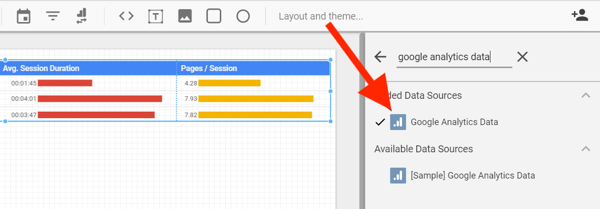
Pengaturan Data Bagan
- Sumber data: Google Analytics
- Jenis bagan: Tabel dengan batang
- Dimensi: Kampanye
- Metrik: Sesi, durasi sesi rata-rata, halaman / sesi
- Sortir: Sesi
- Periode waktu: periode waktu yang paling sesuai untuk analisis Anda
- Segmen: Buat segmen di akun Google Analytics Anda untuk hanya menampilkan lalu lintas dari sumber Facebook
Daripada membuat segmen di Google Analytics, Anda juga dapat membuat filter dalam Data Studio untuk hanya menyertakan lalu lintas kampanye Facebook.
Pengaturan Gaya Grafik
- Pilih "Tampilkan angka" untuk setiap metrik
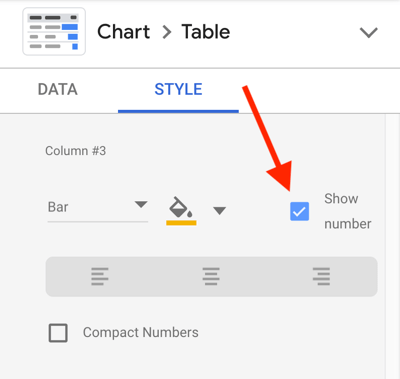
# 7: Kumpulkan Data Kumulatif dari Tahun ke Tahun
Tampilkan data gambaran besar dengan bagan perbandingan dari tahun ke tahun. Tentukan kecepatan Anda sepanjang tahun dibandingkan dengan data dari upaya periklanan Facebook tahun lalu dengan grafik yang menunjukkan data kumulatif untuk tahun berjalan dibandingkan dengan tahun sebelumnya.
Bagan ini berfungsi baik dengan data Iklan Facebook dan data Google Analytics.
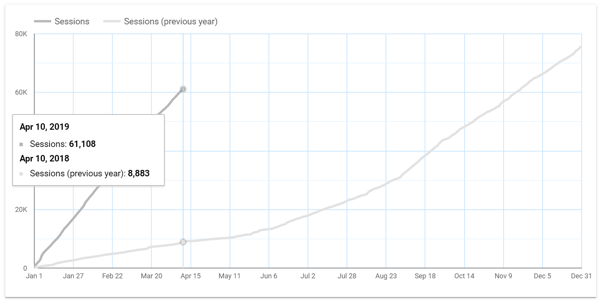
Pengaturan Data Bagan
- Sumber data: Google Analytics atau Facebook Ads
- Jenis bagan: Rangkaian waktu
- Dimensi: Tanggal
- Metrik: Sesi atau metrik lainnya
- Jangka waktu: Tahun ini dibandingkan tahun sebelumnya
- Segmen: Buat segmen di akun Google Analytics Anda untuk hanya menampilkan lalu lintas dari sumber Facebook berbayar
Pengaturan Gaya Grafik
- Pilih "Kumulatif" di bawah Seri # 1
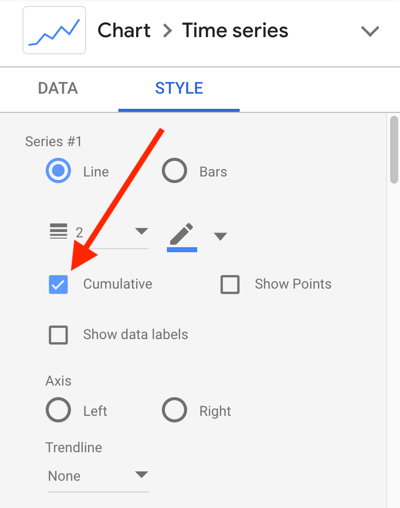
Kesimpulan
Artikel ini memberikan beberapa cara untuk mengintegrasikan data Pengelola Iklan Facebook dan Google Analytics Anda ke dalam Google Data Studio untuk pelaporan dan analisis yang lebih baik. Gunakan rekomendasi ini, bersama dengan penyesuaian lainnya, untuk memanfaatkan Data Studio dan meningkatkan iklan Facebook Anda.
Bagaimana menurut anda? Grafik mana yang telah Anda buat untuk mendapatkan lebih banyak wawasan tentang kinerja kampanye iklan Facebook Anda? Manakah dari diagram berikut yang akan Anda integrasikan ke dasbor Data Studio Anda? Bagikan ide Anda di komentar di bawah.
Artikel lainnya di Google Data Studio:
- Cari tahu cara membuat dan membagikan dasbor dan laporan Google Data Studio.
- Pelajari cara menggunakan Google Data Studio untuk membuat laporan yang mudah diperbarui untuk situs web, Facebook, atau pemasaran Instagram Anda.



